卸载搜狗手机助手的步骤如下:打开手机设置菜单,找到应用管理或应用列表,在应用列表中找到搜狗手机助手,点击进入应用详情页,在详情页中,找到卸载选项并点击,系统会弹出确认对话框,确认后即可开始卸载过程,卸载完成后,搜狗手机助手将从手机中移除,如果遇到无法卸载的情况,可以尝试获取手机root权限,但请注意这可能会影响手机保修和安全性。
在智能手机时代,各种应用助手层出不穷,它们旨在帮助用户更便捷地管理手机、优化性能、清理垃圾等,搜狗手机助手就是其中之一,它提供了一系列的功能,如应用管理、垃圾清理、手机加速等,并非所有用户都会觉得这些功能是必需的,有时用户可能会因为各种原因想要卸载搜狗手机助手,本文将详细指导您如何卸载搜狗手机助手功能。
了解搜狗手机助手
在卸载之前,了解搜狗手机助手的基本功能和特点是很重要的,搜狗手机助手是一款集成了多种手机管理工具的应用,它可以帮助用户:
- 管理手机应用:卸载不需要的应用,查看应用详情。
- 清理手机垃圾:清除缓存文件、临时文件等,释放手机存储空间。
- 手机加速:关闭后台运行的应用,提高手机运行速度。
- 电池管理:监控手机电量消耗,优化电池使用。
卸载前的准备
在卸载搜狗手机助手之前,请确保您已经备份了所有重要数据,以防万一卸载过程中出现问题导致数据丢失,如果您对手机的某些设置进行了调整,可能需要在卸载后重新设置。
卸载搜狗手机助手的步骤
卸载搜狗手机助手的步骤因手机操作系统的不同而有所差异,以下是针对Android和iOS系统的卸载指南。
对于Android用户:
-
打开设置:打开您的手机设置。
-
进入应用管理:在设置菜单中找到“应用”或“应用管理”选项。
-
找到搜狗手机助手:在应用列表中找到搜狗手机助手。
-
查看详情并卸载:点击搜狗手机助手,进入应用详情页面,您可以看到应用的存储占用、权限等信息,点击“卸载”按钮,系统会提示您确认是否要卸载该应用。
-
确认卸载:点击“确定”或“卸载”,搜狗手机助手将从您的手机中移除。
-
清理残留文件(可选):有些应用在卸载后可能会留下一些残留文件,您可以通过文件管理器手动查找并删除这些文件,或者使用第三方清理工具进行清理。
对于iOS用户:
由于iOS系统的限制,卸载应用的过程相对简单。
-
找到搜狗手机助手图标:在您的主屏幕上找到搜狗手机助手的应用图标。
-
长按图标:长按搜狗手机助手的图标,直到所有应用图标开始抖动,并且出现小叉号。
-
点击叉号:点击搜狗手机助手图标上的叉号,系统会提示您确认是否要删除该应用。
-
确认删除:点击“删除”,搜狗手机助手将从您的iPhone或iPad中移除。
-
清理存储空间:iOS系统会自动清理与搜狗手机助手相关的数据和文件,无需手动操作。
卸载后的操作
卸载搜狗手机助手后,您可能需要重新设置一些手机功能,或者寻找替代的应用来满足您的需求,以下是一些建议:
- 应用管理:您可以使用手机自带的应用管理功能,或者下载其他第三方应用管理工具。
- 垃圾清理:许多手机自带清理工具,或者您可以选择其他知名的清理应用,如CCleaner等。
- 手机加速:您可以通过限制后台应用的运行来提高手机速度,或者使用专门的加速应用。
- 电池管理:iOS系统有内置的电池管理功能,Android用户可以选择第三方电池管理应用。
注意事项
- 数据安全:在卸载任何应用之前,请确保您的重要数据已经备份。
- 系统稳定性:卸载系统应用或与系统深度集成的应用可能会影响手机的稳定性,非专业人士请谨慎操作。
- 替代方案:在卸载之前,考虑是否有其他应用可以替代搜狗手机助手的功能,以免影响您的日常使用。
搜狗手机助手是一款功能丰富的手机管理工具,但并非所有用户都需要它的所有功能,如果您决定卸载搜狗手机助手,请按照上述步骤操作,并在卸载后考虑使用其他应用来替代其功能,希望本文能够帮助您顺利完成搜狗手机助手的卸载过程。
转载请注明来自雨和燕,本文标题:《如何卸载搜狗手机助手功能》








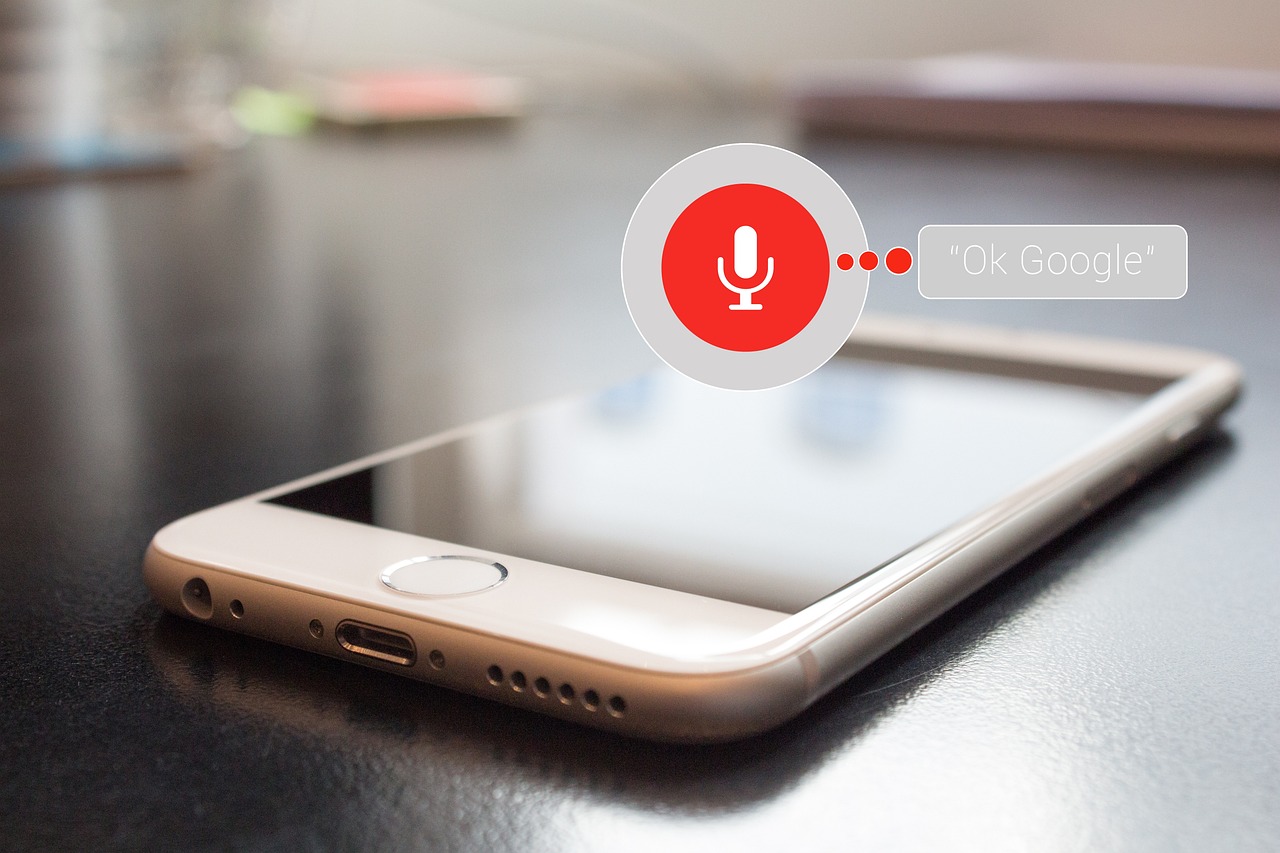






 京公网安备11000000000001号
京公网安备11000000000001号 京ICP备09021052号-3
京ICP备09021052号-3